ウインドウズ8で日本語のユーザー名が原因でエラーが出る。ユーザー名を変更するには?
ウインドウズで、最初に設定したユーザー名で日本語を利用すると、一部のソフトが正しく動作しなくなることがある。その場合、既存のユーザー名を変更するよりも、新しい英語名のユーザーを追加して、そこからインストールした方がてっとり早い。
ウインドウズのユーザー名を日本語にすると、「User」以下のフォルダ名が日本語になるため、パスが正しく認識されず、一部のプログラムが正しく動作しないことある。ユーザー名は英語で付けるのが基本だが、ユーザー名を後から変更するのは非常に難しい。もし、ユーザー名の表記でトラブルが起きたら、新しく英語でユーザー名を作成してログインし、そこからインストール作業を行うのがオススメだ。
ウインドウズ8で新規にユーザー名を追加する手順を解説するので参考にしてほしい。
■ ウインドウズ8.1で新規ローカルユーザーを追加する
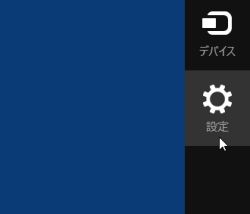
ウインドウ8のチャームバーを開いて、「設定」をクリックしよう
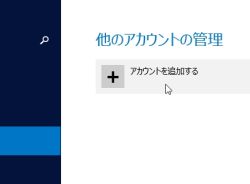
「他のアカウントの管理」で「アカウントを追加する」をクリックする
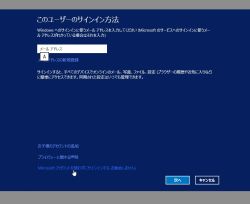
「このユーザーのサインイン方法」が開くので、一番下の「Microsoftアカウントを使わずにサインインする(お勧めしません)」をクリック
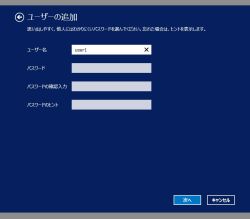
「ユーザー名」に任意の文字列を入力。ログイン時にパスワード認証を有効にしたい場合は「パスワード」「パスワードの確認入力」「パスワードのヒント」も設定して「次へ」をクリックしよう

「ユーザーの追加」でユーザー名が表示されたら「完了」をクリック
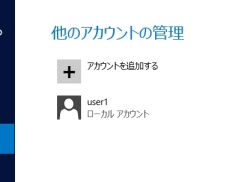
「他のアカウントの管理」の中に作成したアカウントが表示されたら設定は完了だ。次回のログイン時からこのユーザー名でログインできるようになるぞ
2014年11月13日 16時17分
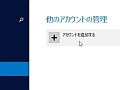
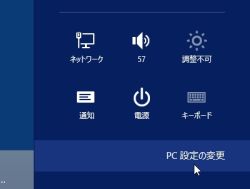
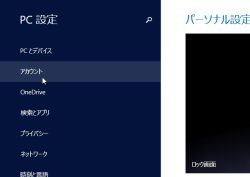
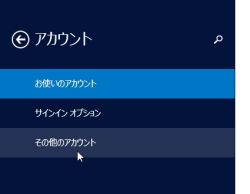

 全世界1,000万以上ダウンロード超え!水分補給サポートアプリ最新作『Plant Nanny 2 - 植物ナニー2』が11/1より日本先行配信開始中
全世界1,000万以上ダウンロード超え!水分補給サポートアプリ最新作『Plant Nanny 2 - 植物ナニー2』が11/1より日本先行配信開始中 たこ焼きの洞窟にかき氷の山!散歩を習慣化する惑星探索ゲーム『Walkr』がアップデート配信&6/28までアイテムセール開始!
たこ焼きの洞窟にかき氷の山!散歩を習慣化する惑星探索ゲーム『Walkr』がアップデート配信&6/28までアイテムセール開始! 【まとめ】仮想通貨ビットコインで国内・海外問わず自由に決済や買い物ができる販売サイトを立ち上げる
【まとめ】仮想通貨ビットコインで国内・海外問わず自由に決済や買い物ができる販売サイトを立ち上げる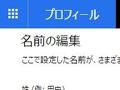 ウインドウズ8で登録したMicrosoftアカウントのユーザー名を後から変更するには?
ウインドウズ8で登録したMicrosoftアカウントのユーザー名を後から変更するには?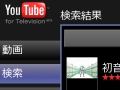 YouTubeのPS3/Wii向け公式サイトが登場(PCでも試用可)
YouTubeのPS3/Wii向け公式サイトが登場(PCでも試用可) キューピーたらこをゲットしまくるゲームのHD版が登場
キューピーたらこをゲットしまくるゲームのHD版が登場 ソニーとマイクロソフトが提携?「sony-microsoft.com」の謎
ソニーとマイクロソフトが提携?「sony-microsoft.com」の謎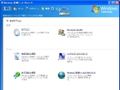 MS純正の常駐保護つきスパイウェア対策ツール
MS純正の常駐保護つきスパイウェア対策ツール Firefoxにしかできないことがあるらしいけど乗り換えなきゃダメ?
Firefoxにしかできないことがあるらしいけど乗り換えなきゃダメ?
